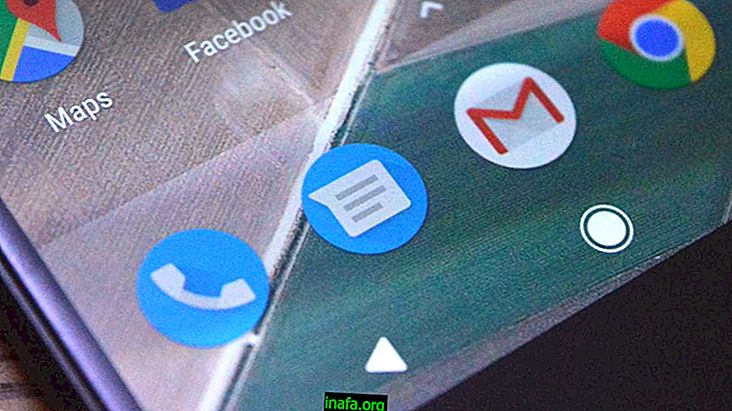12 Skype-tip, du skal vide
Som et af de mest effektive og populære chatprogrammer (tekst, lyd og video), der bruges i dag, er det ikke underligt, at Skype har et antal tilgængelige funktioner og værktøjer, som de fleste brugere ikke engang ved om. Vi har allerede lavet en komplet Skype begynderguide, men denne gang har vi sammensat en meget pæn liste, som du kan udvide din viden med 13 Skype-tip, som du helt sikkert har brug for at vide!
1. Sikkerhedskopier dine samtaler
Mange mennesker kender ikke eller engang, men Skype slutter med at slette historien om deres ældre samtaler efter et stykke tid. Hvis du ikke vil miste dine ældre meddelelser, er der en enkel måde at løse problemet med en sikkerhedskopi.
Åbn "Kør" (som kan søges i Windows eller åbnes med Windows genvej + R), skriv kommandoen "% appdata% \ skype" og tryk på OK. Et vindue med flere mapper åbnes, hvoraf det ene skal have dit brugernavn som titel.

Åbn denne mappe, kopier filen “main.db” og gem den på et sikkert sted. Denne fil indeholder hele Skype-meddelelseshistorikken, som du kan gendanne om nødvendigt.
2. Brug Skype som sikkerhedskamera
Ikke alle tænker over det, men hvis du vil, kan du efterlade din Skype et sted, hvor du vil "se" og bruge dit webcam som sikkerhedskamera. For at gøre dette muligt skal du gå til fanen "Værktøjer" og klikke på indstillinger. Gå til fanen "Opkald", og klik på "Vis avancerede indstillinger" for at se følgende skærm:

Aktivér indstillingerne "Besvar indgående opkald automatisk" og "Start min video automatisk." På denne måde kan du nemt overvåge et værelse ved at foretage et simpelt Skype-opkald, når du er væk hjemmefra.
3. Overfør kontakter fra en konto til en anden
For let at overføre dine kontakter fra en konto til en anden, skal du blot gå til fanen "Kontakter", klikke på "Avanceret" og vælge "Sikkerhedskopiere kontakter". Indtast nu den anden konto, gå til den samme del af indstillingerne, undtagen klik nu på "Gendan kontakter" for at foretage overførslen!
4. Lad ikke andre vide, at du skriver
Så dine kontakter ved ikke nøjagtigt, hvornår du skriver, du kan deaktivere det blyantikon, der vises, når du skriver.

For at gøre dette skal du gå til fanen "Værktøjer" og vælge "Indstillinger" for at fortsætte. Gå til indstillingen "Chat og SMS", og vælg de avancerede indstillinger. Deaktiver nu bare indstillingen "Vis, når jeg skriver"
5. Slet din samtalehistorik
Hvis du vil slette hele din chathistorie, tilbyder Skype en meget nem måde at gøre dette på. Bare gå tilbage nøjagtigt til det forrige tips indstillingsmenu og klik på "Ryd historie."
6. Omdøb dine kontakter
Nogle gange er det meget lettere at huske, hvem der er hvem i din kontaktliste, hvis du selv omdøber dem, som du vil. For at gøre dette skal du bare højreklikke på dit kontaktnavn og vælge muligheden for at omdøbe.
7. Send videobeskeder
Hvis du vil sende en video uden at ringe til nogen, skal du bare klikke på klipikonet ved siden af meddelelsesfeltet og vælge "Send videomeddelelse".
Du kan optage beskeden så mange gange du vil og sende den, så snart den er klar. Meget nyttig, er det ikke ?!
Læs også: Sådan migreres dine kontakter fra MSN til Skype
8. Del din skærm under opkald
Under dine videoopkald kan du dele din computerskærm med den person, der chatter. For at gøre dette skal du klikke på + -symbolet under et opkald og vælge indstillingen "Del skærm".

Denne funktion er især nyttig, når du har brug for at forklare eller vise noget specifikt for en anden.
9. Rediger en sendt besked
Hvis du sendte en forkert besked, eller der manglede nogle oplysninger, kan du redigere den i et stykke tid. Denne super nyttige funktion kan bruges som følger:
Når du har sendt den pågældende meddelelse, skal du blot klikke på pil op-tasten, og meddelelsen vises i tekstboksen igen. Rediger hvad du vil, og tryk på send, så den gamle meddelelse overskrives.
10. Marker dine foretrukne kontakter
For hurtigere adgang til de mennesker, du har for vane at tale med hver dag, kan du bare favorisere de kontakter, du ønsker.

For at gøre dette skal du bare gå til den kontakt, du vil favorisere, og klik på stjernen ved siden af dens navn. Du kan gøre dette med så mange kontakter, som du vil, og de vil være på en speciel del af din liste, så du nemt kan finde dem.
11. Fjern Skype-annoncer
Annoncer i pc-applikationer eller -programmer er altid lidt kedelige, især hvis de forstyrrer din oplevelse med den pågældende software. I tilfælde af Skype er det let at slippe af med uønsket reklame.
Gå til "Kontrolpanel" på din computer, vælg indstillingen "Netværk og internet" og klik på "Internetindstillinger." En ny skærm skal åbnes, hvor du skal klikke på fanen "Sikkerhed" og vælge indstillingen "Begrænsede websteder".

Gør som på billedet ovenfor, og klik på "Websteder" for at tilføje adressen "//apps.skype.com/" til listen over begrænsninger. Nu behøver du ikke længere bekymre dig om kedelige annoncer på Skype!
12. Optag dine Skype-samtaler
Selvom du ikke kan gøre dette indfødt i Skype, er der stadig meget enkle måder at optage dine lydsamtaler på, hvis du nogensinde har brug for dem.
Den nemmeste måde at gøre dette på er ved at downloade og installere den gratis videoopkaldsrecorder til Skype-applikation (som kan downloades via dette link) på din computer. Det integreres med din Skype og giver dig mulighed for kun at optage dine samtaler, når du vil!
Så kunne du lide vores Skype-tip ?! Nu kan du få mere ud af dine samtaler med softwaren. Fortæl os, hvad du synes i kommentarerne nedenfor!